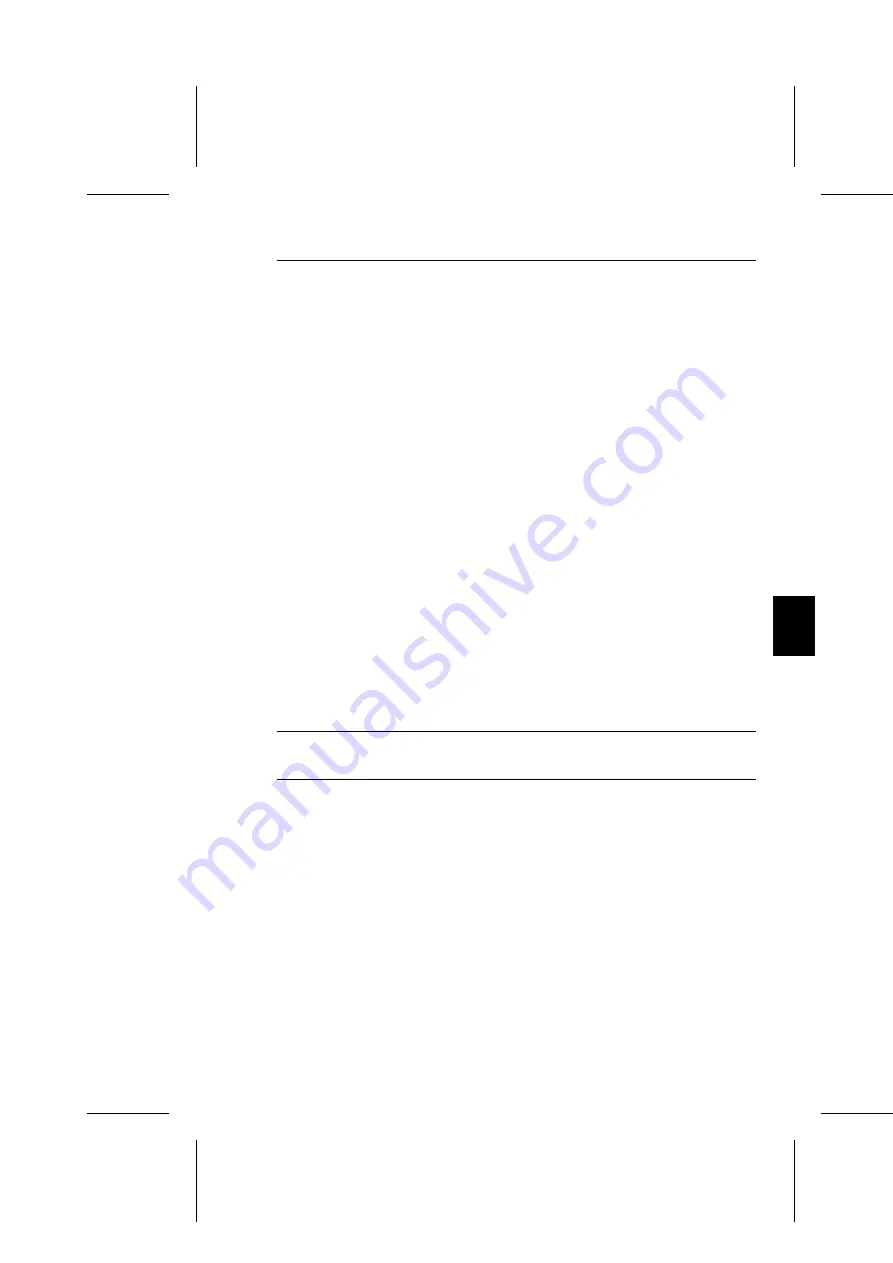
–
Pour ces mêmes raisons, nous vous recommandons d’utiliser les
préréglages d’origine (usine) de la couleur et de la distorsion
latérale.
–
Pour des raisons ergonomiques, nous vous recommandons
de travailler dans les bandes de fréquences de balayage
vertical : de 70 à 160 Hz .
–
Pour des raisons ergonomiques, nous vous recommandons de
ne pas travailler avec une image composée d’informations de
couleur bleue primaire sur fond noir. Cette combinaison de
couleurs est difficile à déceler et fatigue la vue à cause de son
faible contraste.
–
Pour débrancher le moniteur, enlevez le cordon secteur situé à
l’arrière du moniteur.
–
Nous vous recommandons d’utiliser le cordon
d’alimentation secteur livré avec le moniteur.
–
Cependant, si vous prévoyez d’en employer un autre, il doit être
de type H05 VVF avec le MultiSync XP17/XP21 ( sauf pour le
Royaume-Uni ).
Attention: Ne maintenez pas enfoncé plus de 10 secondes le bouton de
démagnétisation.
Pour nettoyer votre écran, utilisez un chiffon doux, non-pelucheux. Une
solution douce à base d’alcool ou un nettoyant pour vitre donne de bons
résultats.
RECOMMANDATION D’UTILISATION
F-9
Содержание MultiSync XP17
Страница 1: ...MultiSync XP Series User s Manual ...
Страница 4: ...English Deutsch Français Italiano Español Appendix ...
Страница 5: ...English ...
Страница 36: ...Deutsch ...
Страница 66: ...Français ...
Страница 97: ...Español ...
Страница 126: ...Italiano ...
Страница 156: ...Appendix ...
Страница 158: ...App B Preset Timing A 2 App B Preset Timing ...
















































